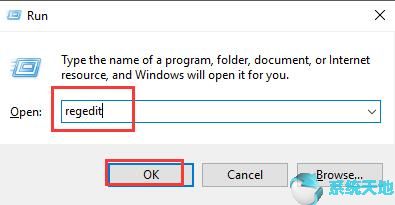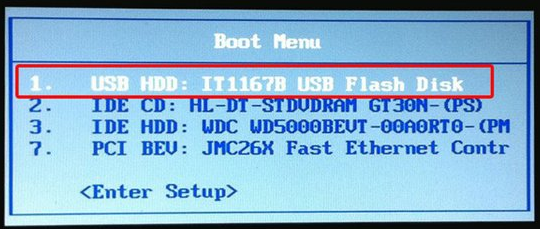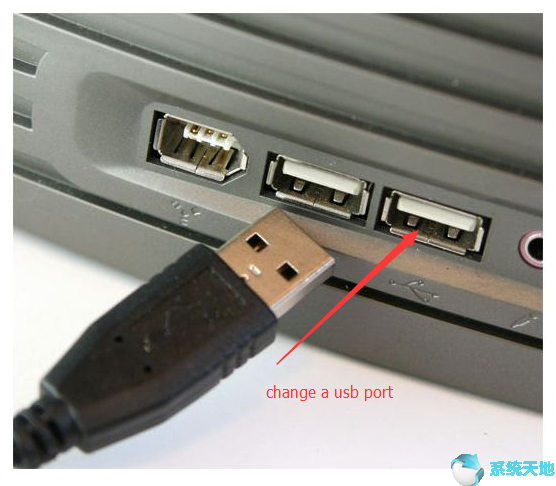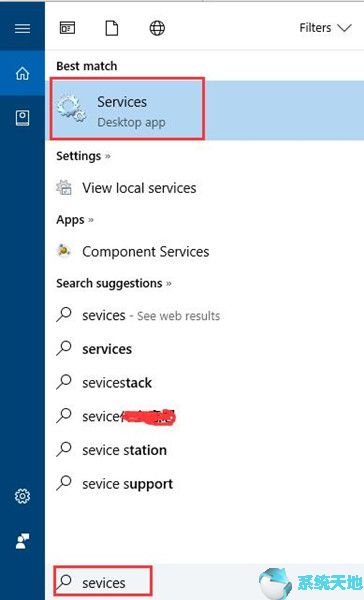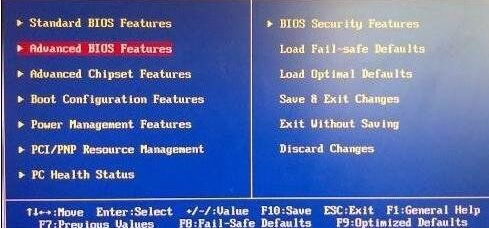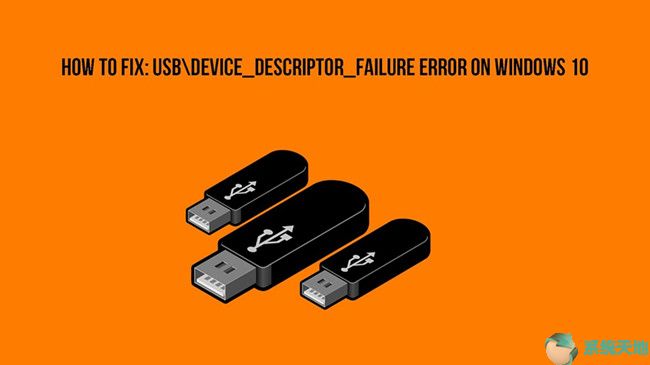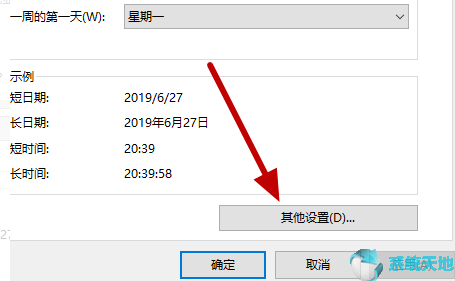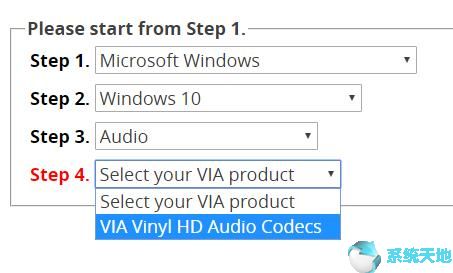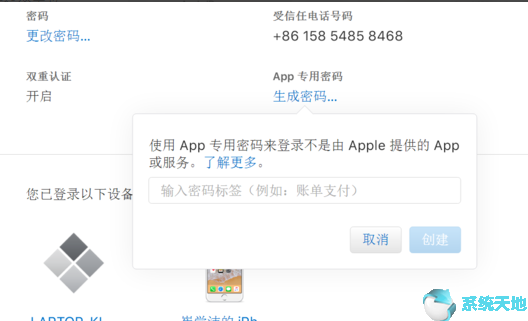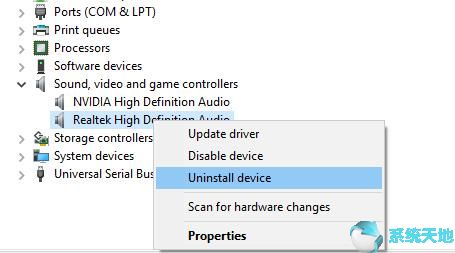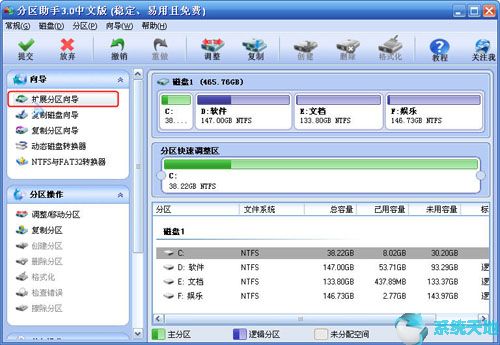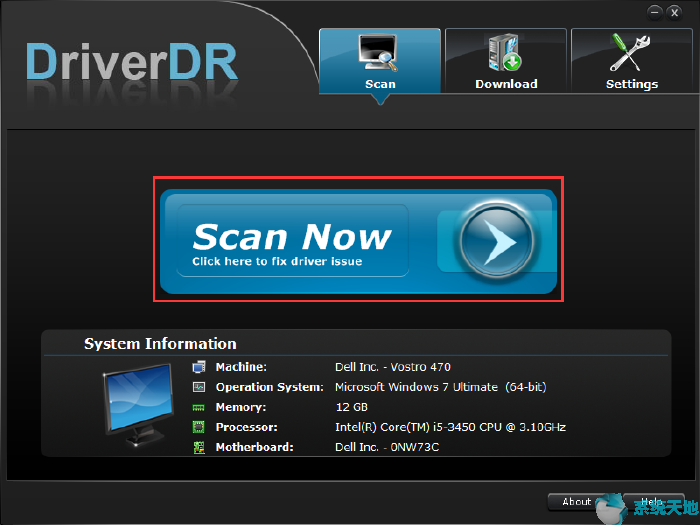如果您使用的是Prolific USB转串口设备,例如系统升级到Win10后,就无法使用了。当您打开设备管理器时,端口(COM 和LPT)列表中将出现一个黄色感叹号:Prolific USB 转串行通信端口(COM5)。
从右键单击上下文菜单中选择属性时,“常规”选项卡显示代码10 错误:设备无法启动。
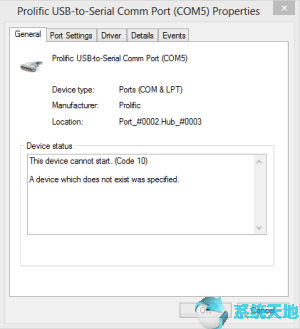
什么是Prolific USB 转串口设备?
USB转串口设备由Prolific开发,提供接口桥接解决方案,用于连接Windows、Mac、Linux和Android系统上的旧式外围设备和应用程序。
所以当你遇到这个问题时不用担心。有三种方法可以解决它。
暗示:
如果您认为您的专业USB 电缆已损坏,您可以从此处获取另一根电缆:
解决方案1:在设备管理器中更新驱动程序
解决此问题的常见且快速的方法是在设备管理器中更新USB 转串行设备驱动程序。它将帮助Win10系统重新识别设备并重新启动。
1. 右键单击Windows 图标打开设备管理器并从结果中选择它。
2. 展开端口(Com 和LPT),右键单击Prolific USB-to-Serial Comm Port (Com5) 以选择更新驱动程序软件。在您的计算机中,可能是另一个通信端口。
3.自动搜索更新的驱动软件。这一步Windows会在Win10系统中搜索最新的USB转串口驱动。
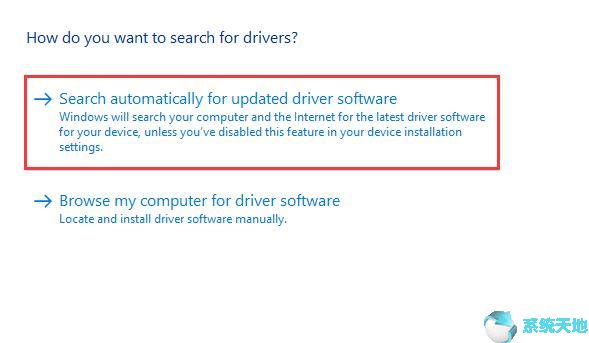
Win10系统检测到正确的驱动程序后,会自动下载并安装。
如果设备管理器无法帮助您解决此问题,请尝试接下来的两个解决方案。
解决方案2:手动下载适用于Windows 10系统的Prolific USB转串口驱动程序
在手动修复之前,您首先需要将USB 卸载到串行设备。
1. 右键单击Prolific USB 转串行通信端口并选择卸载以删除设备。
2. 输入。这里我们以PL2303为例。然后你会看到不同的设备。您可以选择PL2303 windows驱动程序下载。
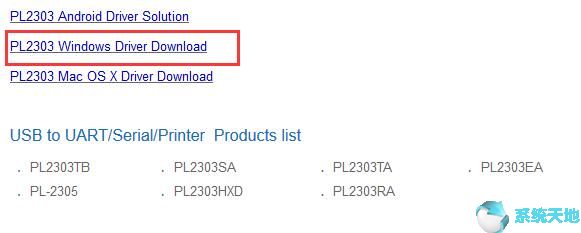
3. 在PL2303 Windows驱动程序下载页面,您可以下载驱动程序文件:18.0B.zip。
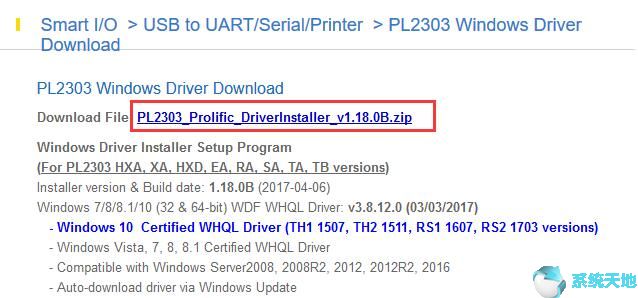
该文件支持Win10系统,是WHQL驱动程序。这样您就可以安全地下载它。下载PL2303_Prolific_DriverInstaller_v1.18.0B.zip文件后,逐步安装。
更新驱动程序后,重新启动计算机并在设备管理器中检查它。当然,您可以检查代码10错误是否消失。
解决方案3:自动更新Prolific USB 转串口驱动程序
如果您在手动下载USB 转串口驱动程序时遇到问题,我们可以为您提供帮助。
作为一款专业的驱动下载和更新软件,Driver Booster可以轻松快速地修复USB转串口设备无法正常工作的问题。
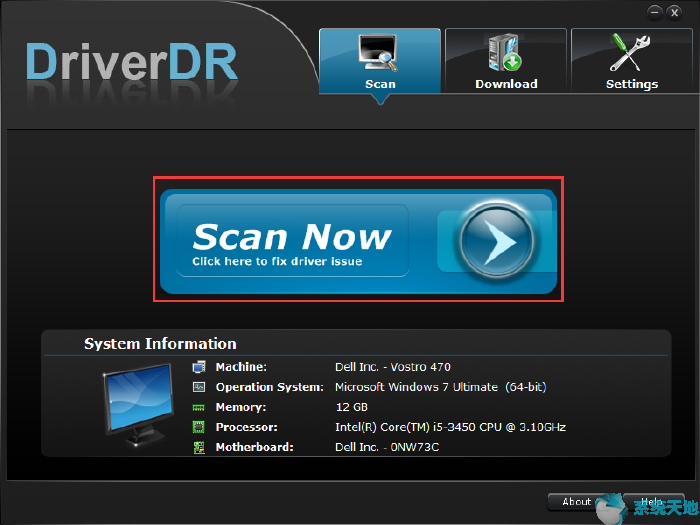
Driver Doctor 可以检测所有计算机设备,包括内部和外部设备。在Win10系统中,它会识别所有设备并显示原始驱动程序版本、发布日期、制造商。
识别所有设备后,它将这些驱动程序与最新驱动程序进行比较。如果驱动程序不是最新的驱动程序,则会推荐最新的驱动程序。如果其中一台设备没有驱动程序,它也会提供最新的驱动程序。
因此,使用这3种方法更新Win10系统多产的USB转串口驱动,可以解决设备无法解决的问题。